
NVIDIA Optimus Technology คืออะไร
NVIDIA Optimus Technology คือระบบสลับการ์ดจออัตโนมัติ
ซึ่งจะสลับระหว่างการ์ดจอที่แยกมากับการ์ดจอที่อยู่บนซีพียู
นิยมใช้กับซีพียูที่เป็น Intel เท่านั้น
และไม่ใช่ว่าทุกเครื่องจะมีเทคโนโลยีนี้ แต่ขึ้นอยู่กับผู้ผลิตเองว่าจะนำเทคโนโลยีนี้ออกมาใช้หรือไม่
- ข้อดีของ NVIDIA Optimus Technology >>> ประหยัดพลังงานให้เราโดยอัตโนมัติ,
ง่ายต่อการใช้งาน
- ข้อเสียของ NVIDIA Optimus Technology >>> ทำให้เฟรมเรทในการเล่นเกมตกเมื่อเทียบกับการ์ดจอรุ่นเดียวกันซึ่งไม่ได้ใช้เทคโนโลยีนี้, รองรับการใช้งานเพียงแค่บน Windows 7
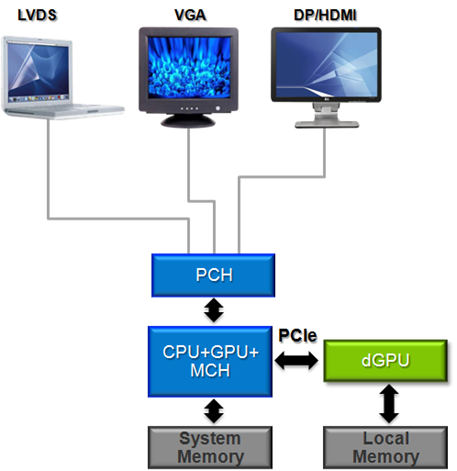
Nvidia Optimus เทคโนโลยี ทำงานอย่างไร ?
การทำงานของ NVIDIA
Optimus Technology นั้นง่ายนิดเดียว
- เวลาใช้แสดงผลพวกรูปภาพ
เข้าเล่นอินเตอร์เน็ท ฟังเพลง ดูหนัง
>>> Intel GMA HD 3000
- เวลาใช้เรนเดอร์ภาพ 3D เล่นเกม ตัดต่อไฟล์วีดีโอ
>>> NVIDIA GeForce
สำหรับเชิงเทคนิค
ก็จะมีเพียงแค่ตัวกราฟิกการ์ดแบบอินทริเกรตเท่านั้นที่ติดกับตัวเชื่อมต่อการแสดงผล
(ภายในและภายนอก) และใช้แสดงผลพวกรูปภาพเป็นส่วนใหญ่
ส่วนแอพพลิเคชั่นต่างๆที่ต้องใช้ประสิทธิภาพจากตัวกราฟิกการ์ดแยกจาก Nvidia ตัวไดร์เวอร์ก็จะสั่งให้ทำงานและร่วมการคำนวณภาพไปควบคู่กัน
ผลที่ได้จะไม่ได้ไปที่ตัวเอาท์พุตโดยตรง แต่จะถูกคัดลอกไปที่หน่วยความจำเอาท์พุต (Frame
buffer) ของตัวกราฟิกอินทริเกรตผ่านทางบัส PCI-E อีกแง่มุมหนึ่งก็คือตัวกราฟิกแบบอินทริเกรตนั้นจะทำการแสดงผลแบบง่ายๆในส่วนของเนื้อหาทั่วๆไปบน
Windows ที่ถูกสร้างค่าเบื้องต้นด้วยกราฟิกการ์ดแยก ตัวบัส PCI-E
ก็จะทำการคืนค่าต่างๆที่ไม่จำเป็นคืน ตัวอย่างเช่นพวก Task ต่างๆจะเห็นได้ชัดมากๆ ตามที่ทางวิศวกรของ Nvidia ได้พูดถึงการคัดลอกจะทำให้เกิดศักยภาพแฝงอยู่ที่ประมาณ
0.2 ต่อเฟรม ดังนั้นการดีเลย์ต่างๆนับว่าไม่มีผลเลยทีเดียว
ทำให้กราฟิกการ์ดพวกดุๆหรือเทพๆทั้งหลายไม่จำเป็นเลยทีเดียว
ตัวไดร์เวอร์ก็จะเป็นตัวที่ทำการปิดเมื่อยามไม่ใช่งาน
และส่งต่องานทั้งหมดให้กับกราฟิกออนบอร์ดจาก Intel เพียงตัวเดียว
ทาง Nvidia ก็ได้แสดงการสาธิตเกี่ยวกับกราฟิกการ์ดแยกจากในทฤษฏี

วิธีปิดเทคโนโลยี NVIDIA Optimus
Technology ? (บังคับใช้การ์ดจอแยก)

1.
คลิกขวาที่หน้าจอ Desktop >> เลือก NVIDIA
Control Panel

2.
เลือก Manage 3D Setting >> ช่อง Preferred
graphics processor เลือก High-performance NVIDIA processor
กด Apply >> OK

3. ต่อมาเรามาเจาะตามโปรแกรมหรือเกมที่เราอยากให้มันแสดงผลโดย NVIDIA วิธีคือ เลือกช่อง Program Settings >> กด Add >> เลือก โปรแกรมที่ท่านต้องการ และกด Apply >> OK




ไม่มีความคิดเห็น:
แสดงความคิดเห็น